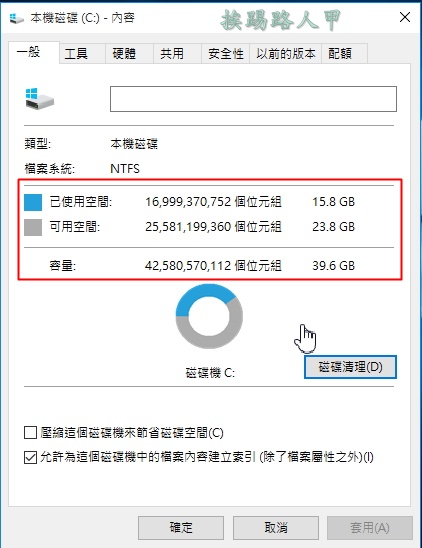Windows 10升級或更新後,儲存空間大幅度縮水了怎麼辦?
相信很多人都升級了Windows 10,但升級後發現硬碟空間明顯小了很多,事實上升級時,更新檔會佔用很大的暫存空間,且舊版系統檔案會留在Windows.old 資料夾中,尤其是現在流行使用SSD來安裝系統碟,錙銖必較的空間裡當然不允許這些垃圾存資料,假如你確定不會還原到舊系統,那挨踢路人甲告訴你如何清除升級後帶來盤大的暫存檔案空間。
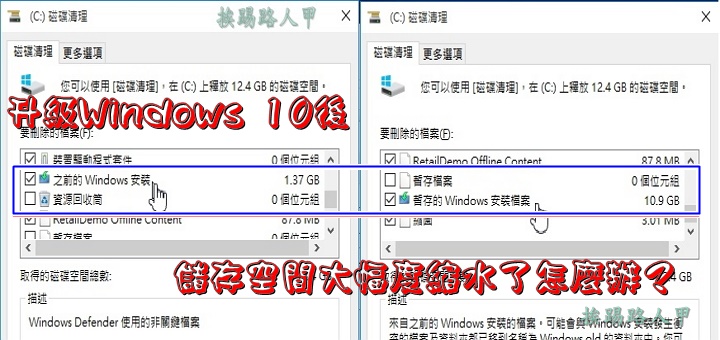
升級後發現硬碟空間明顯小了很多,尤其挨踢路人甲使用容量不大的SSD固態硬碟,身邊有一台的平板筆電更只有64GB大小的SSD,扣掉系統一鍵還原的分割區,一旦升級,其剩餘的儲存空間更加吃緊,Windows.old這個資料夾在Widnows 7/8時代就存在了,主要是當升級時備份的原系統,讓你可以還原先前的系統,升級了Windows 10進入檔案總管查看,似乎還多了一些佔空間的目錄,就讓我們來看看如何移除。
首先開啟檔案總管,並到【檢視】選單將附檔名與隱藏的項目勾選。

點選系統磁碟,發現「$Windows.~BT」與「Windows.old」兩個資料夾佔用相當大的儲存空間,「$Windows.~BT」就是Windows 10下載的升級檔案,而「Windows.old」是升級時將原系統備份的資料,復原的功能就是利用此資料夾來還原的,不過此資料夾站的空間還真不小,預設值會在一個月後自動刪除,想要復原的朋友一定要把握這個時間內哦!
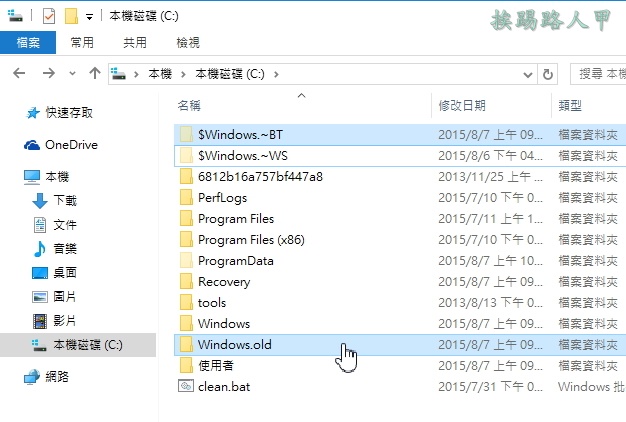
為何只有一個月的復原期限呢?其實進入「設定」→「更新與安全性」畫面上,你可以看到左邊有個「復原」選項,點選後即可在右邊看到「回復到Windows 8.1」大大的字眼(Windows 7升級的朋友會看Windows 7),按下〔開始〕即可復原到之前系統的狀況。

到底這兩個隱藏目錄佔多大呢?先來看看升級後剩下的儲存空間吧!(每個人的狀況與機器設備不同會有差異),一樣在檔案總管上的本機系統碟上按下滑鼠右鍵,出現的選單視窗上在選擇「內容」。
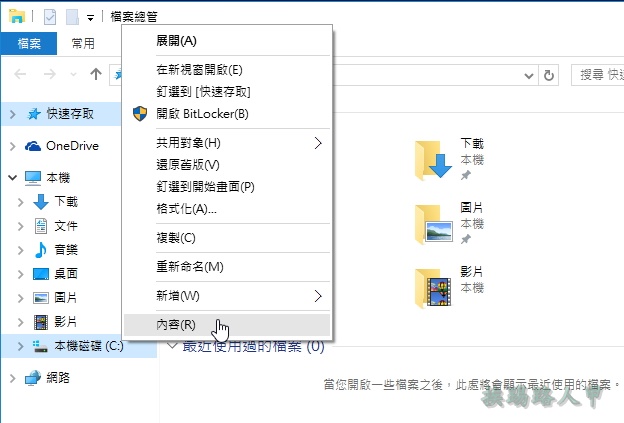
看看目前升上Windows 10後已佔用的空間,天啊!我是選擇「不保留任何資料」的升級也需要那麼的碩大,看看剩餘的儲存空間只有12GB而已,不用擔心,請點選〔磁碟清理〕來檢視一下。
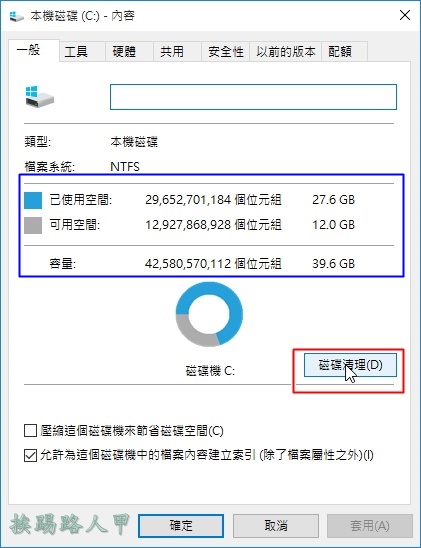
列出要刪除檔案讀項目所佔的空間不大,因為預設值是不會篩選系統檔案的,所以再點選〔清理系統檔〕。

在「要刪除的檔案」中捲動,你可以看到「之前的Windows安裝」有1.37GB大,請勾選。
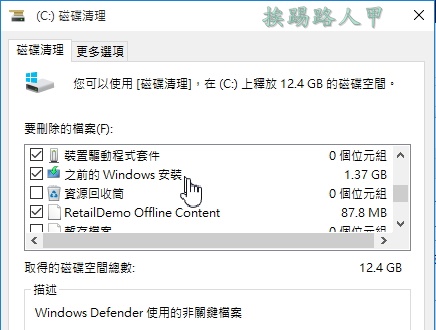
再往下捲動看到「暫存的Windows 安裝檔」,天啊!有10.9GB大,你可以勾選來刪除,再次強調,一旦刪除這系統檔案,你將無法復原之前的系統版本,請小心謹慎操作。

一旦刪除後,再次開啟查看空間大小,剩餘的空間由12GB攀升至39.6GB,終於挪出了可儲存的空間,不過這是不能回朔原系統的代價。其實系統會記錄升級的時間,當30會自動清除,你也可以等待讓時間到自動清除(可偷吃步調整時間往後一個月也可)。